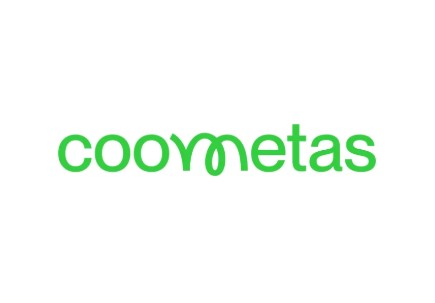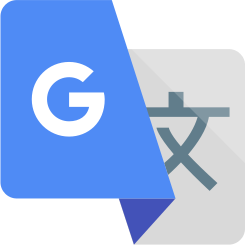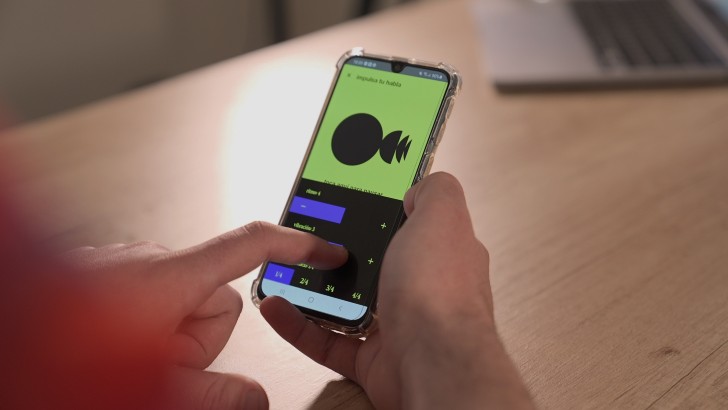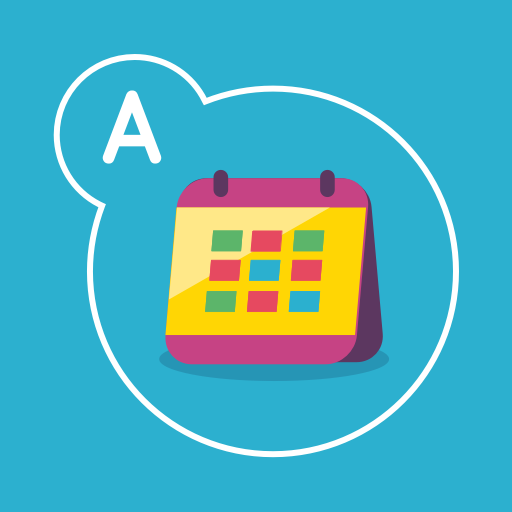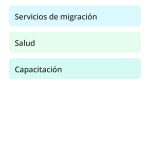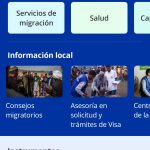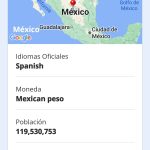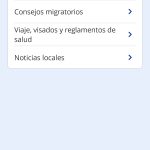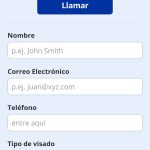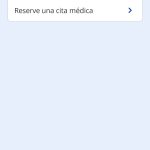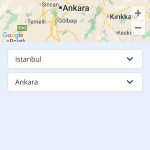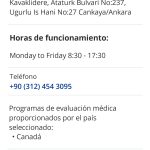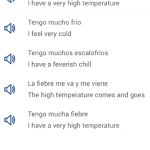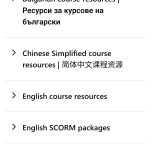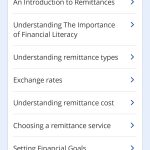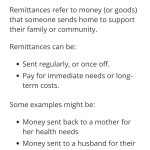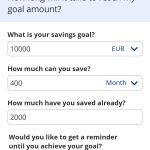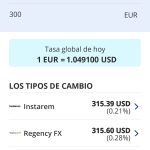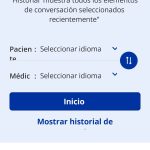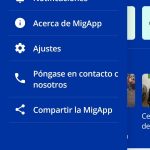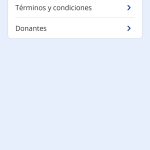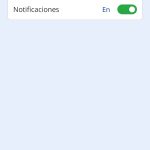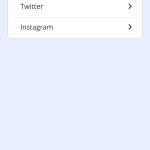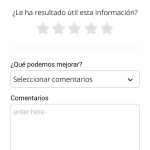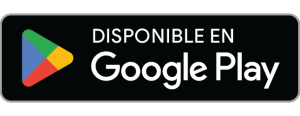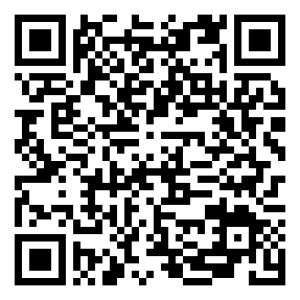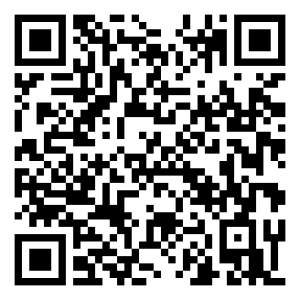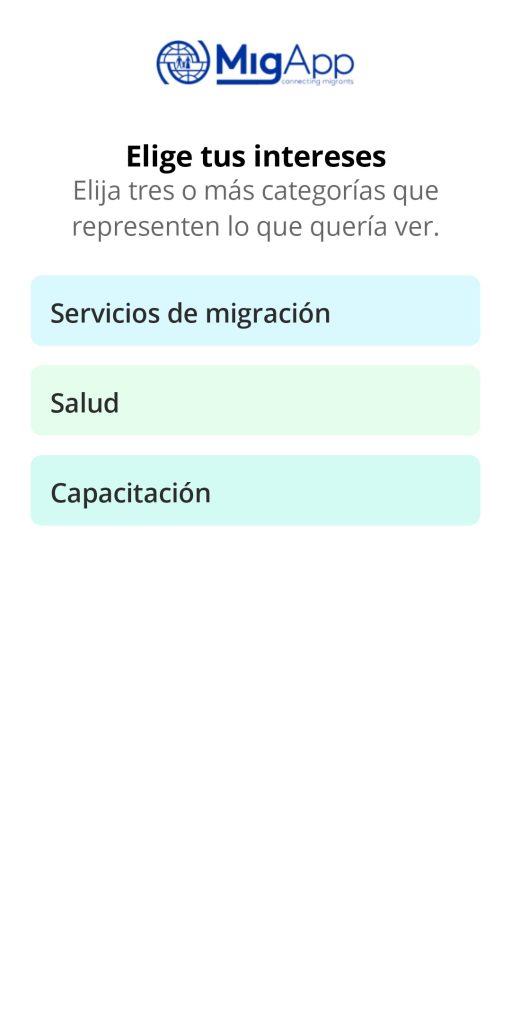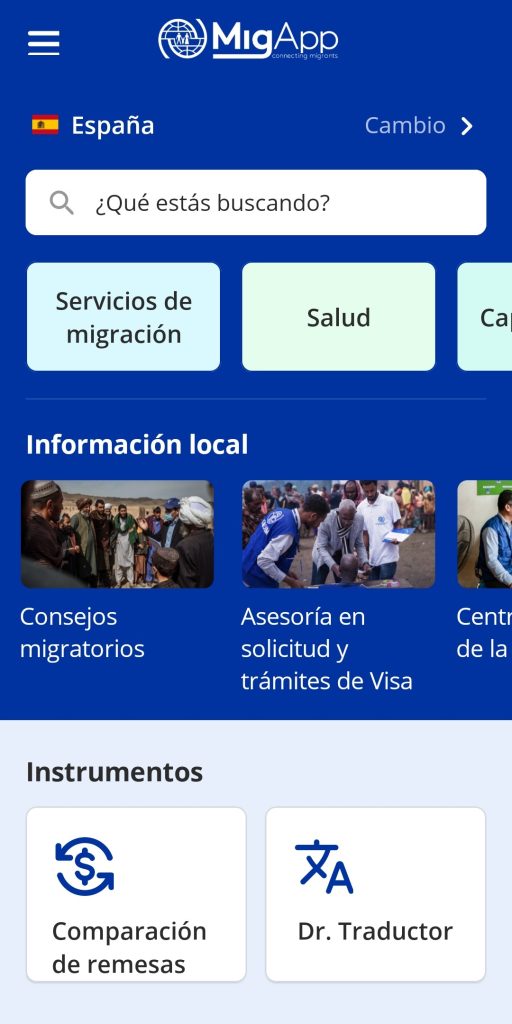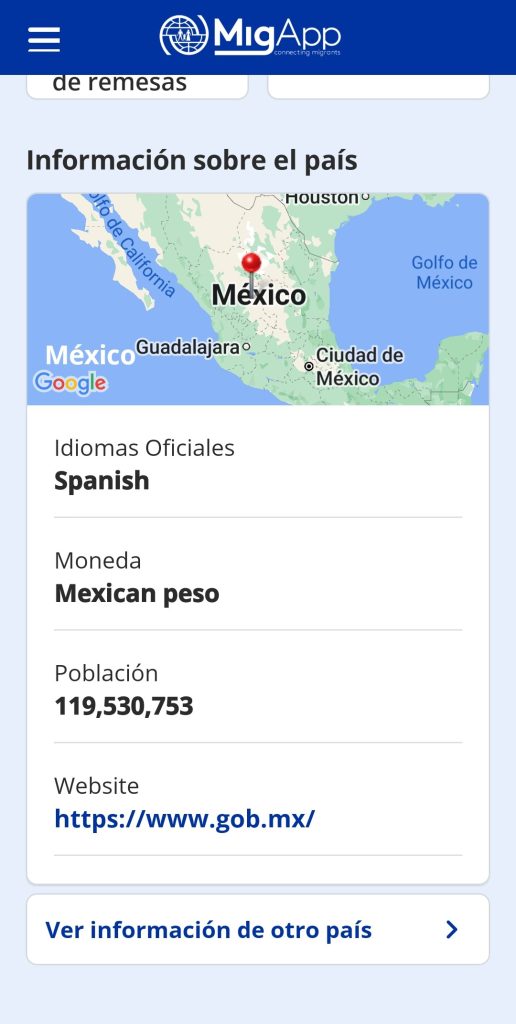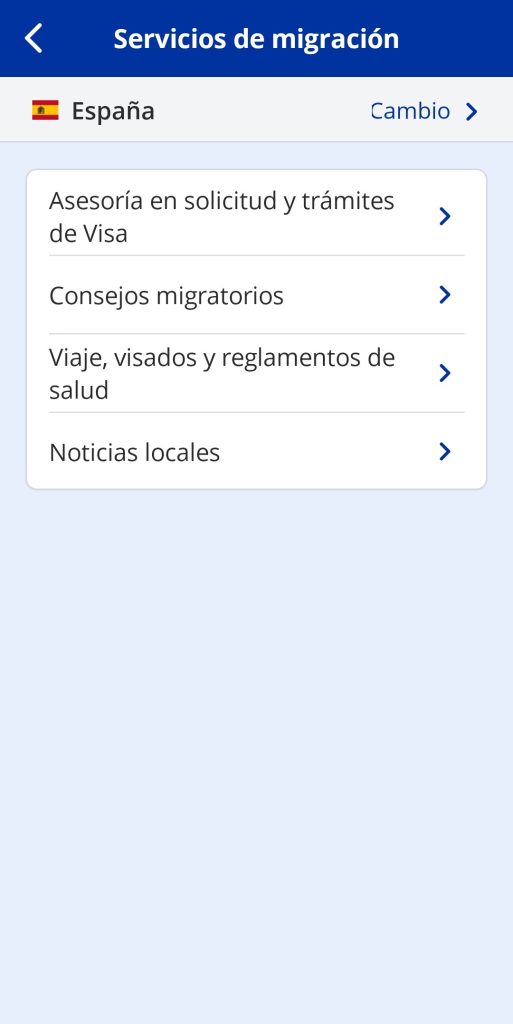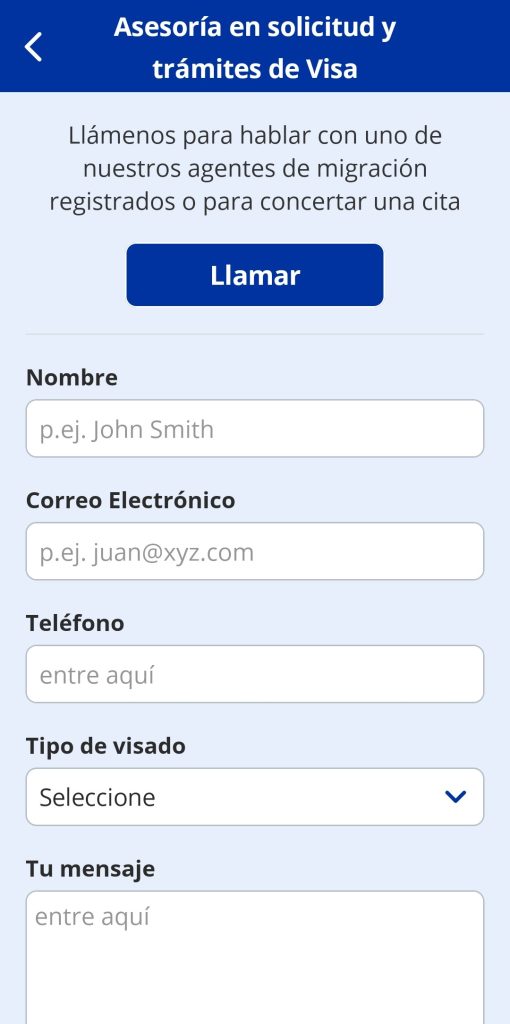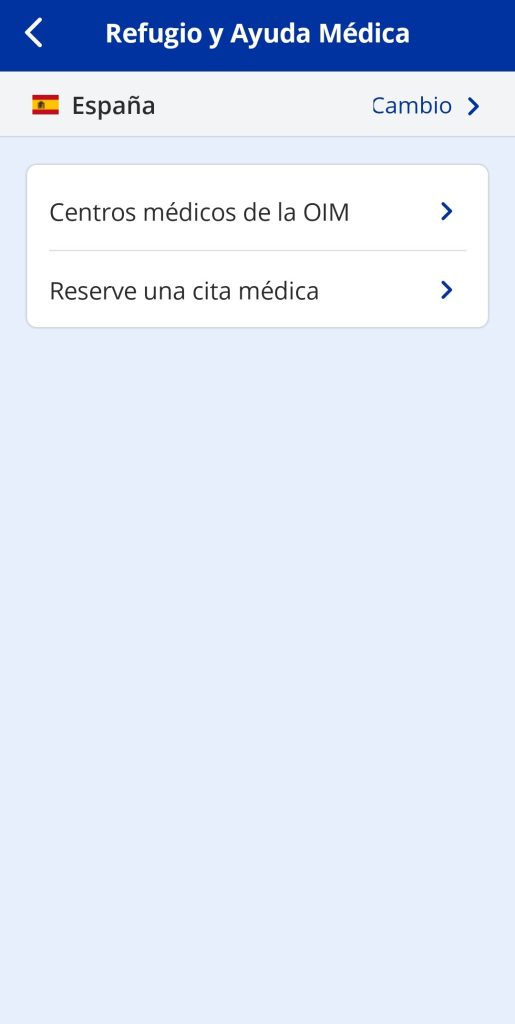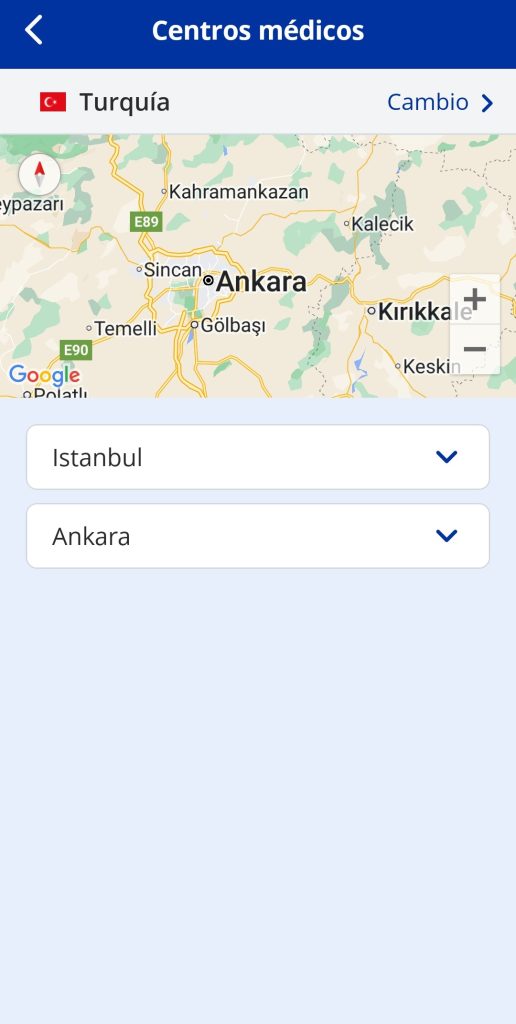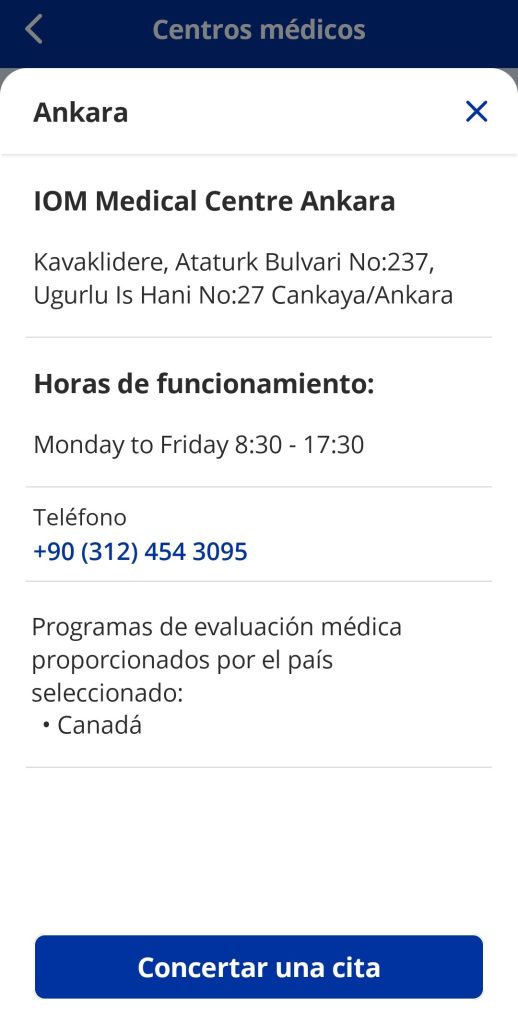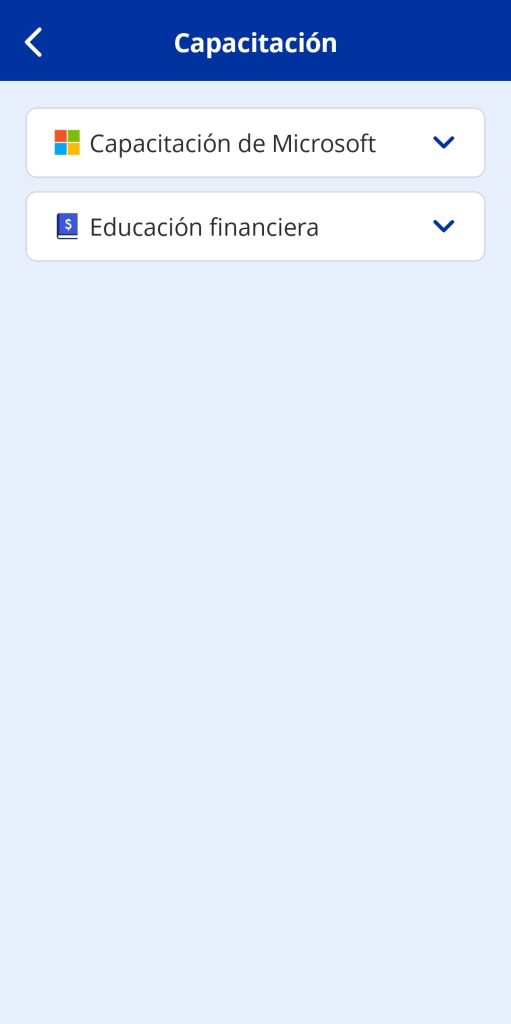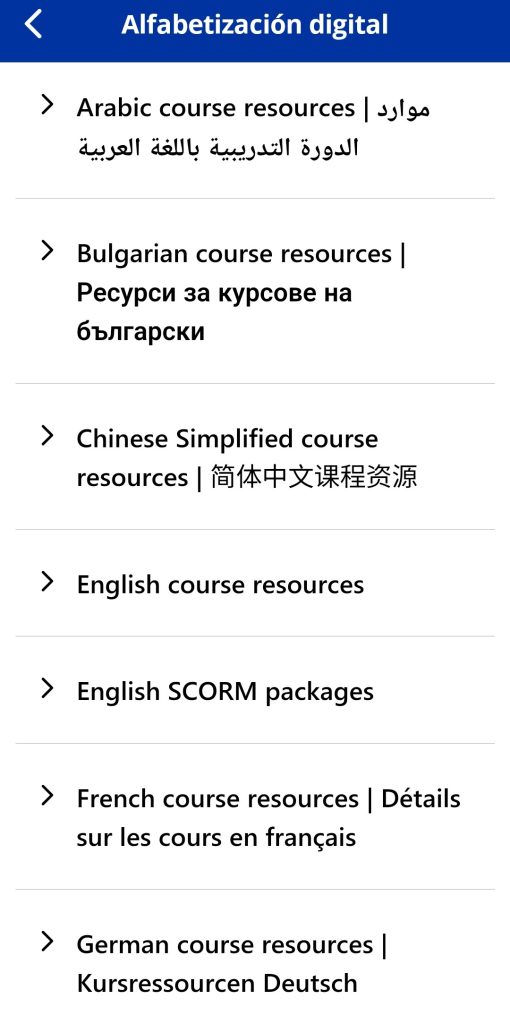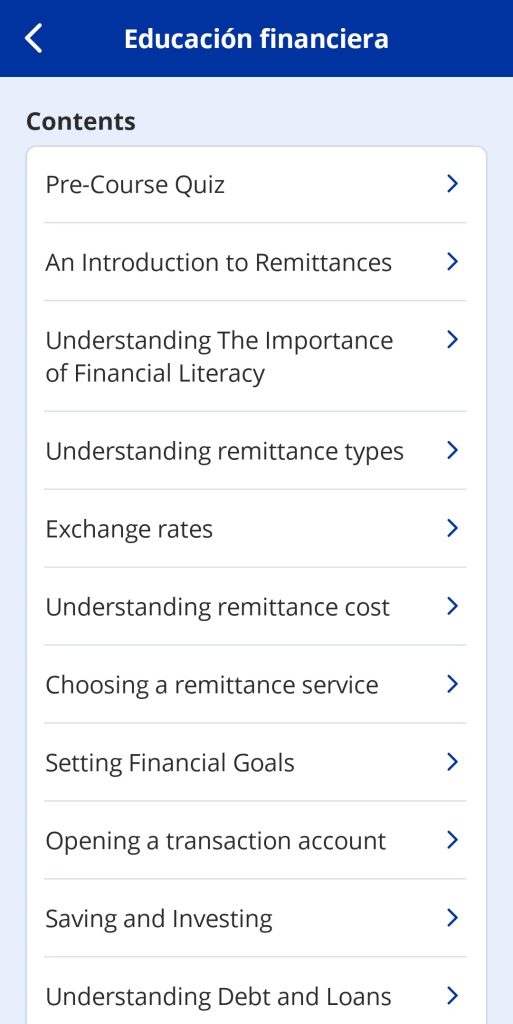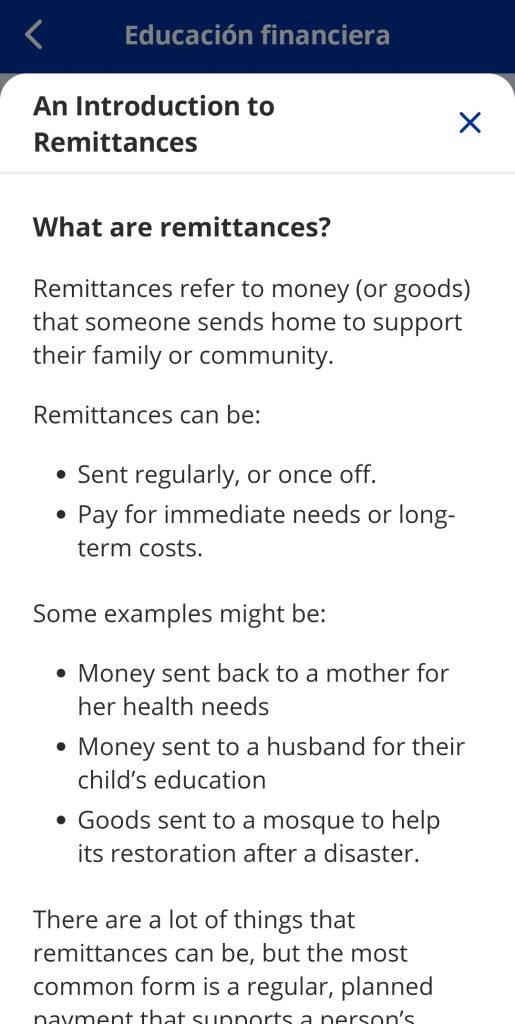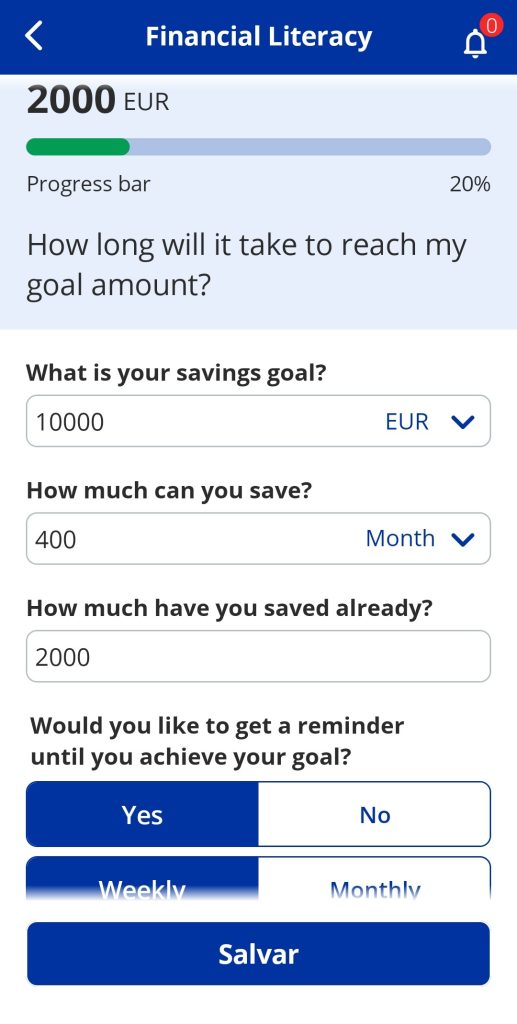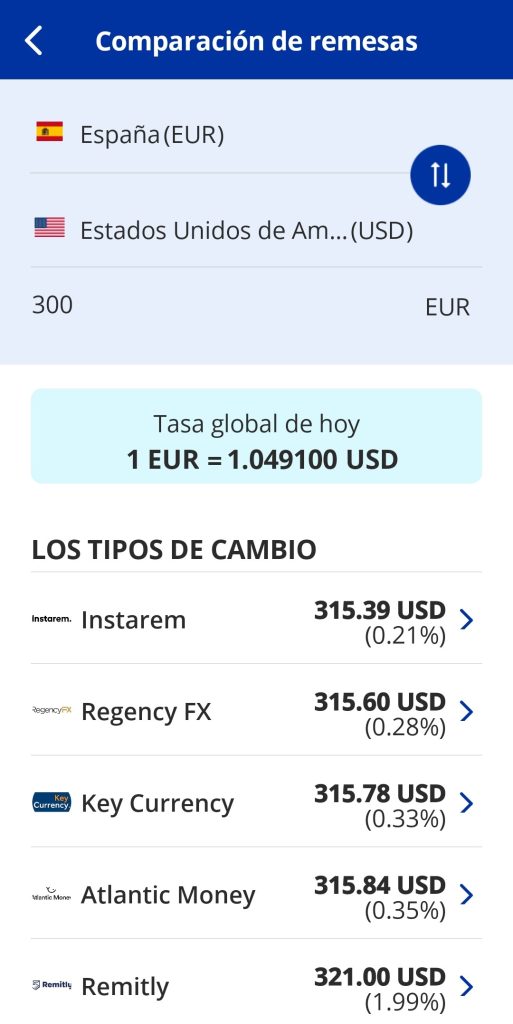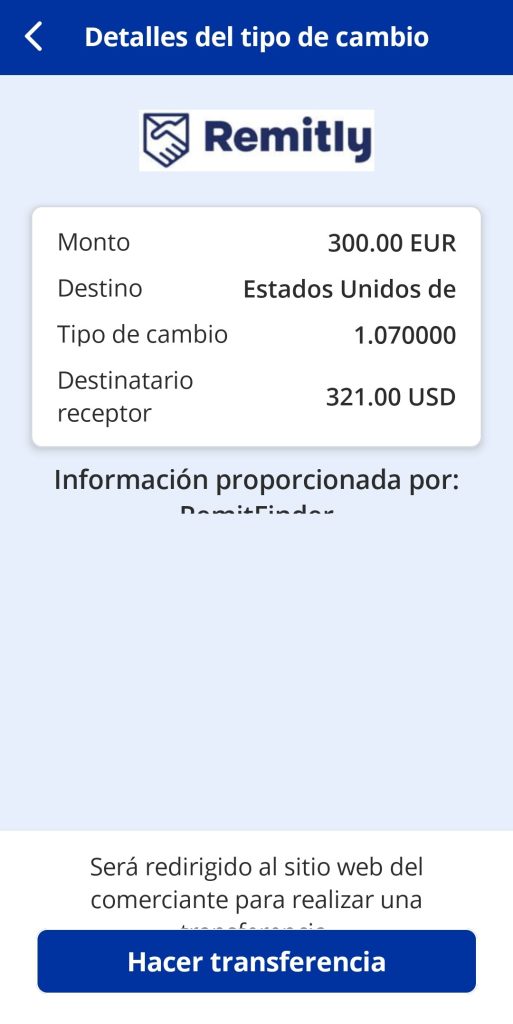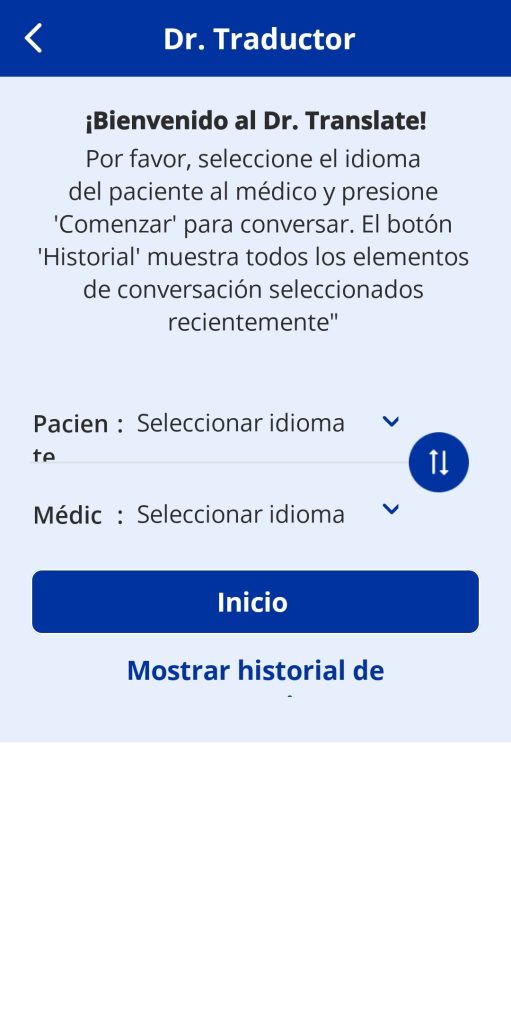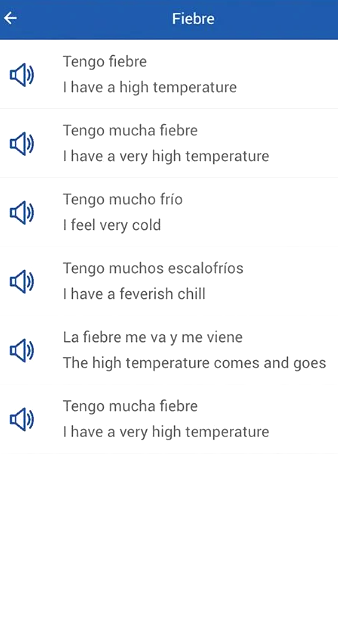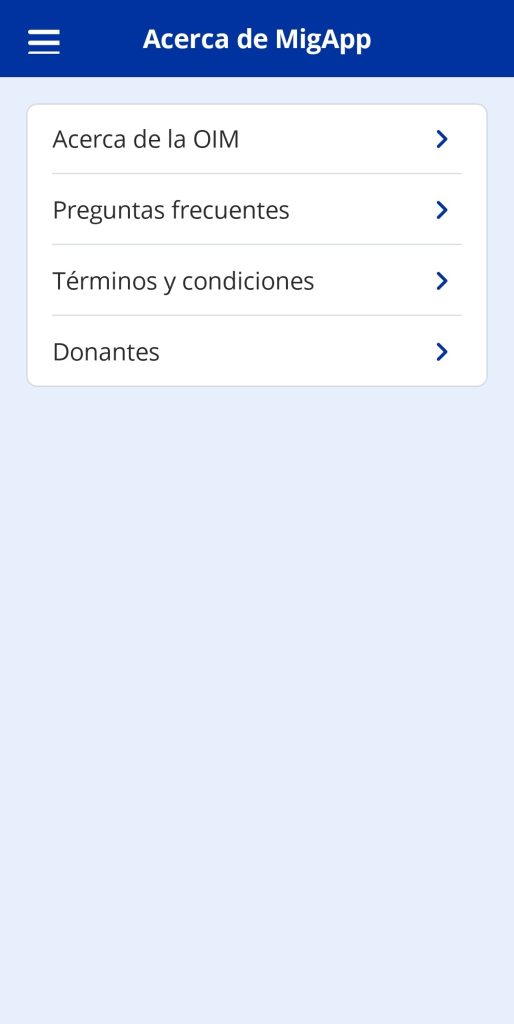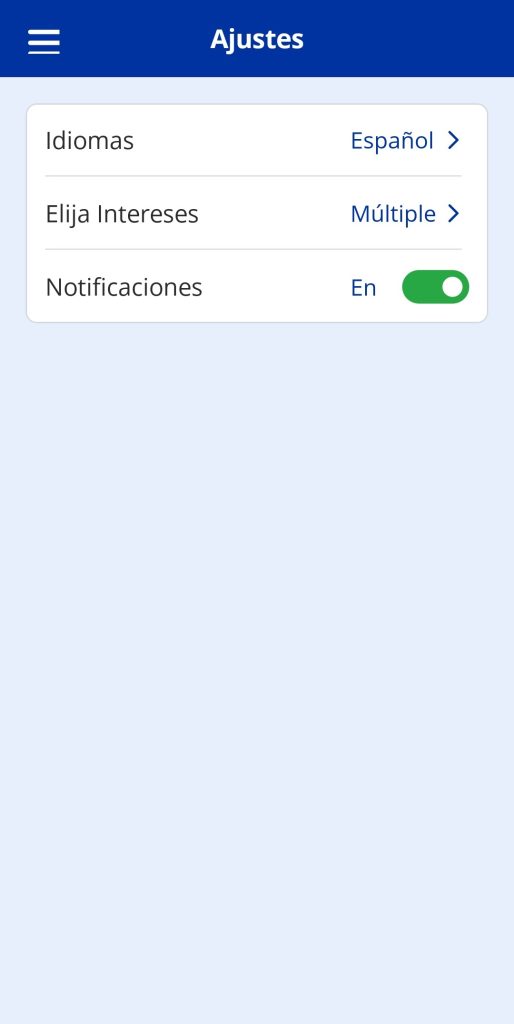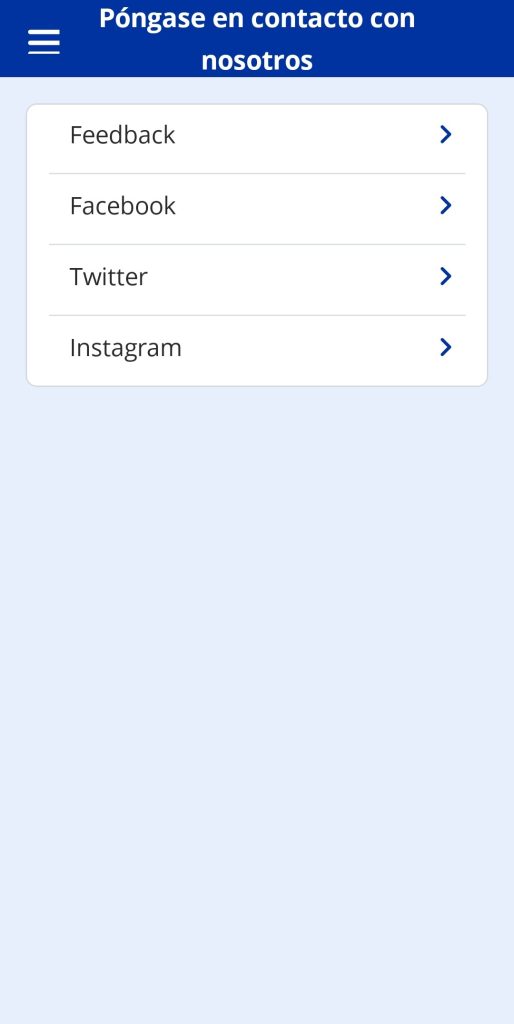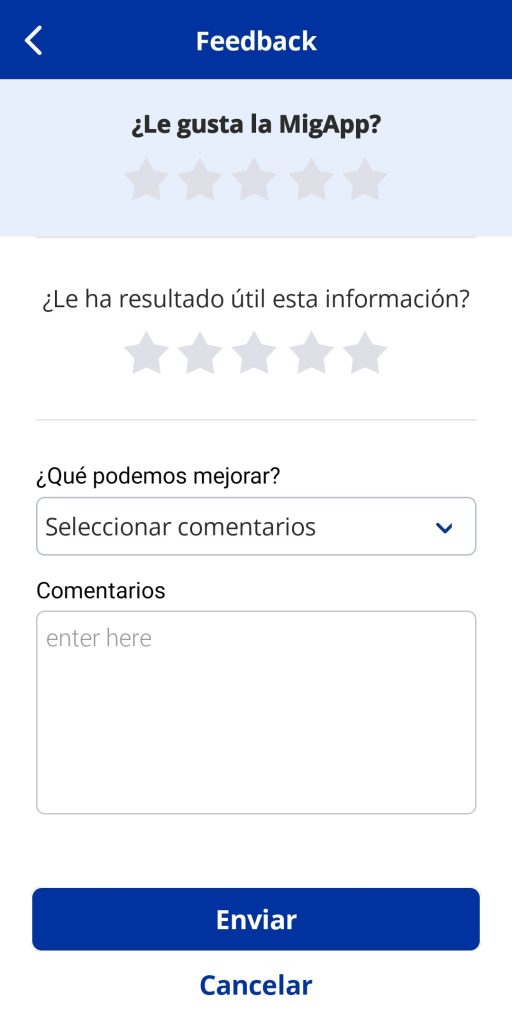Usabilidad
En términos de usabilidad, MigApp cuenta con unas funciones que son identificables y comprensibles y con un diseño que guía a la persona usuaria. De igual manera, la app resulta intuitiva en su uso y su aprendizaje es sencillo. Sin embargo, debe mejorar su nivel de eficiencia en las tareas, ya que, aunque normalmente permite realizar actividades de forma rápida, en algunas ocasiones sufre de bloqueos.
Por otra parte, resulta positivo el lenguaje claro y directo que utiliza en su interfaz. De igual forma, en algunas secciones como la página principal, se acompaña el texto con imágenes y pictogramas para facilitar la comprensión (algo muy positivo), pero aún así podría aumentar su apoyo de elementos gráficos.
Por último, la aplicación es tolerante al error y permite recuperar el estado fácilmente, contando con opciones para deshacer o restablecer acciones sin afectar negativamente a la experiencia de uso. Además, es consistente, con una disposición y funcionalidad de los elementos uniforme en la interfaz.
Accesibilidad para personas con visibilidad reducida o nula
Respecto a la accesibilidad visual, MigApp tiene por lo general un buen contraste de colores para garantizar buena visibilidad (a excepción de algún gris sobre blanco puntual). No obstante, tiene un par de carencias:
- Aunque por lo general los tamaños de elementos y fuente son legibles, algunas veces son de un tamaño algo reducido y no se da opción a poder aumentar estos.
- La aplicación no está optimizada al 100% para su uso con lectores de pantalla como TalkBack o VoiceOver. En muchas secciones esto funciona correctamente, pero en otras hay elementos sin etiquetar.
Accesibilidad para personas con dificultades de audición
Por como es el funcionamiento de la app, las personas con dificultades de audición no tendrán inconvenientes para su uso, a excepción del instrumento “Dr. Traductor”. No obstante, este último instrumento no solo aporta la traducción por audio; también lo hace por texto. Así pues, resulta accesible en este sentido.
Accesibilidad para personas con dificultades cognitivas
La aplicación cuenta con un alto grado de usabilidad, resultando intuitiva. De esta forma, valorándose siempre cual es la situación de la persona usuaria, MigApp no debería de suponer un problema en este sentido.
Eso sí, hay que valorar que, para acceder a la información, la lectura y el manejo del idioma (tanto del propio como del inglés) son necesarios. Igualmente, hay que contar con conocimientos básicos en matemáticas para entender funciones como la calculadora de ahorros o la comparación de remesas.
Accesibilidad para personas con movilidad reducida
MigApp funciona principalmente mediante botones de buen tamaño, aunque no hay opción de agrandarlos.
Por otra parte, no es necesario escribir texto en la app a excepción del relleno de datos para solicitar asesoría en solicitud y trámites de visa y del ingreso numérico en la calculadora de ahorros y la comparación de remesas
Puntos destacables
- Funcionamiento por localizaciones. Esto permite a la persona usuaria poder conocer información actualizada (en relación a la migración) del país en el que se encuentre, al que se dirija o simplemente del que quiera saber más.
- Gran variedad de herramientas. La aplicación pretende abarcar bastantes funciones para ser, de alguna forma u otra, realmente útil para las personas migrantes. Aunque sea posible mejorar en algún aspecto, es cierto que MigApp consigue aportar instrumentos que pueden ser de utilidad para estas.
Puntos de mejora
- Optimizar la aplicación para que los lectores de pantalla (TalkBack o VoiceOver) funcionen totalmente de forma correcta. Esto es importante para hacer de MigApp una app más accesible, al igual que dar opción de aumentar el tamaño de botones y/o textos.
- Añadir más idiomas. De igual manera, que los contenidos que aparecen únicamente en inglés estén disponibles también en los demás idiomas.
- Añadir más información y sobre más países. Aunque la aplicación cuenta con una base de datos amplia, resulta vital para su crecimiento y utilidad que se aumente el número de países sobre los que hay información.